Восстановление Windows 7 при помощи командной оболочки PowerShell 2.0
Восстановление Windows 7 при помощи командной оболочки PowerShell 2.0
Привет админ! Хочу поинтересоваться насчёт инструмента системного администратора Windows PowerShell. Что это такое и как им пользоваться. Можете привести какой-нибудь простой пример работы с данной программой.
Евгений, г. Ростов.
Восстановление Windows 7 при помощи командной оболочки PowerShell 2.0
Windows PowerShell — уникальное средство для создания сценариев, новый скриптовый язык или среда позволяющая автоматизировать действия пользователя в операционной системе Windows. Как и командная строка PowerShell позволяет вводить различные команды, только вот возможностей у неё намного больше.
Друзья, чтобы понять как работать с Windows PowerShell нужно просто начать с ней работать и начать с самых простых примеров, например рассмотрим восстановление Windows 7 при помощи командной оболочки PowerShell 2.0.
Информация предоставлена пользователем нашего сайта Ro8.
1) О PowerShell
Windows PowerShell является свободно распространяемым приложением к семейству операционных систем Windows XP и выше.
Если у Вас установлена Windows 7 или Windows 8, значит ничего скачивать и устанавливать не нужно, Microsoft выпустила PowerShell 2.0 в составе Windows 7 и Windows Server 2008 R2. Windows PowerShell 2.0 предустановлен в этих системах. Для более старых платформ он доступен в составе Windows Management Framework.
Если у Вас установлена Windows XP, то загрузить PowerShell можно с веб-сайта Microsoft по адресу:
http://technet.microsoft.com/ru-ru/scriptcenter/dd772288
Загрузите Windows PowerShell 2.0
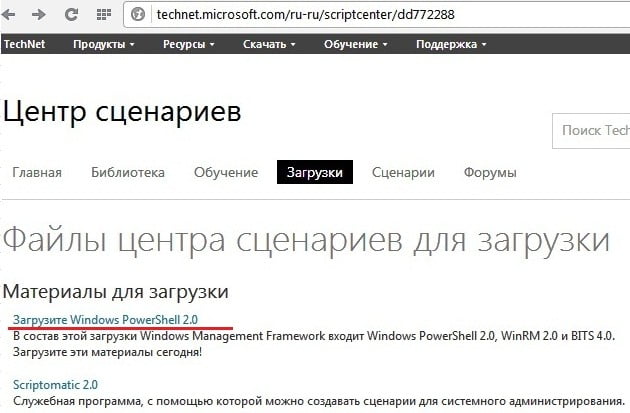
Загрузить пакет Windows Management Framework Core для Windows XP и Windows Embedded.
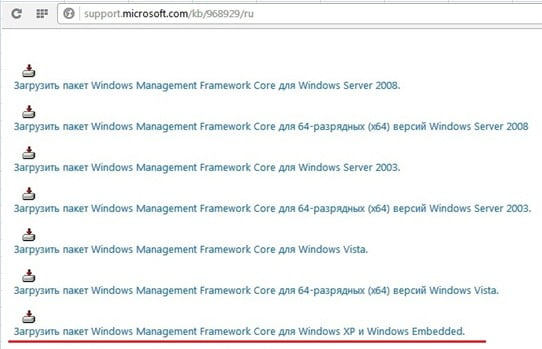
Скачать
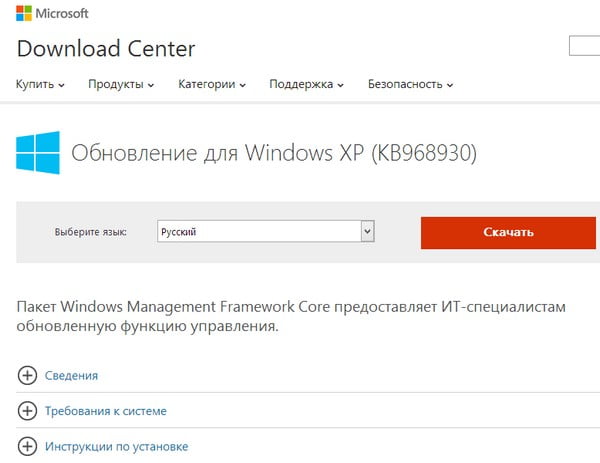
Необходимым предварительным условием является наличие среды NET Framework 2.0, если она еще не установлена, ее следует загрузить и установить отдельно. Сам по себе пакет Windows PowerShell имеет относительно малый объем, около 1,5 МБайт, и легко устанавливается автоматически через стандартные каналы распространении программного обеспечения.
2) Создание точки восстановления, восстановление Windows 7
2.1) Пусть по умолчанию защита системного раздела отключена. Заходим меню Пуск-Компьютер (вызываем его свойства)-Дополнительные параметры системы-Защита системы и убеждаемся в этом

2.2) Идем в меню Пуск в поле Поиск вводим PowerShell

2.3) Запускаем Windows PowerShell от имени администратора

2.4) Откроется вот такое окно
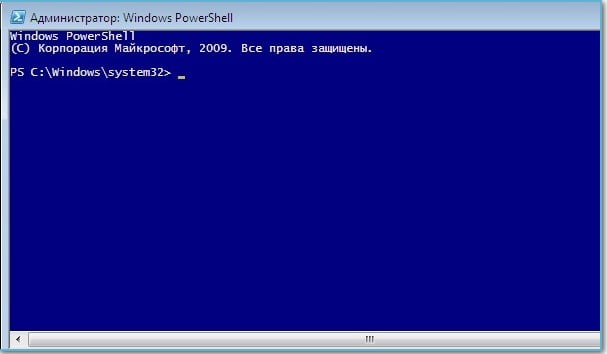
2.5) Вводим команду:
Set-Location (меняем местоположение, переходим в корень диска C)
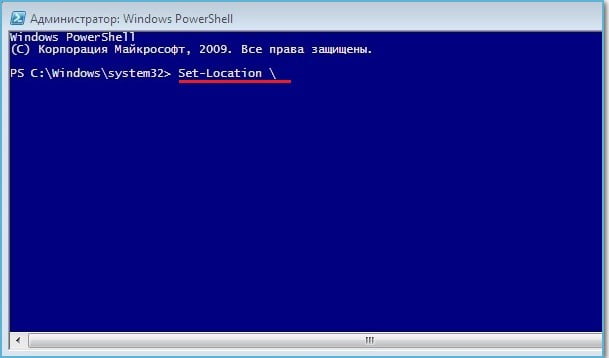
2.6) Получается вот такая картина
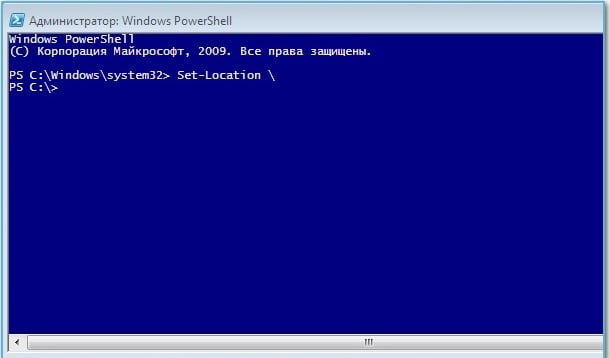
2.7) Вводим команду:
Get-ComputerRestorePoint(этой командой просматриваем доступные на компьютере точки восстановления системы)
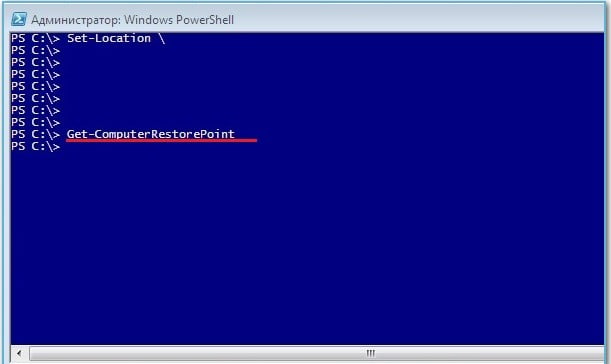
2.8) Как видим, на компьютере нет ни одной точки восстановления
2.9) Пусть пользователю необходимо установить какое-либо приложение, новый драйвер, после установки которого система возможно будет работать нестабильно. Для возврата до предыдущего состояния создадим новую точку восстановления до установки программы, драйвера
2.10) Включаем защиту системы, введя команду:
Enable-ComputerRestore -Drive «C:»
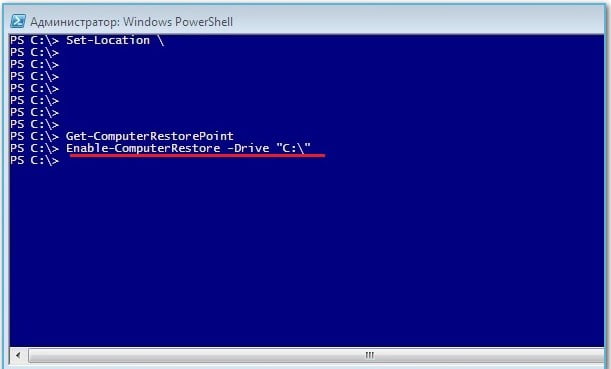
2.11) Как видим после выполнения команды функция защиты системного раздела включена
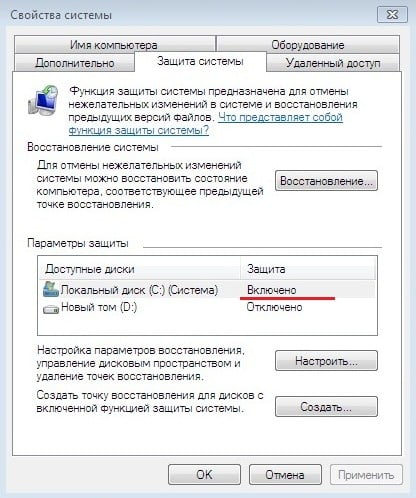
2.12) Для примера на компьютер будет устанавливаться программа AIDA64 из-за которой компьютер якобы может работать нестабильно
2.13) Список программ до установки AIDA64. Всего 31 приложение
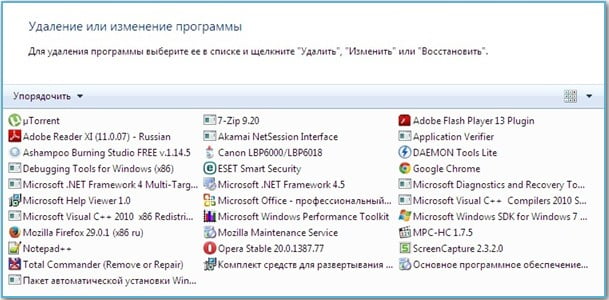
2.14) Создаем точку восстановления системы до установки программы AIDA64 введя команду:
Checkpoint-Computer -Description «Состояние до установки AIDA64»
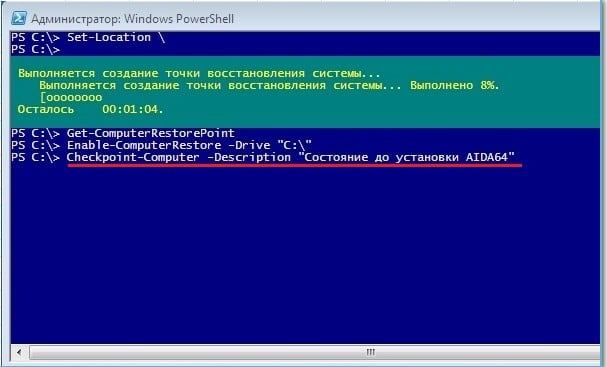
2.15) После создания точки восстановления проверяем ее наличие введя команду:
Get-ComputerRestorePoint
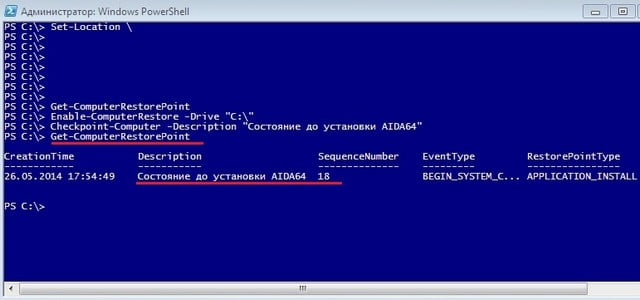
2.16) Как видим появилась созданная точка восстановления под номером 18
2.17) Отключаем защиту системы введя команду:
Disable-ComputerRestore -Drive «C:»
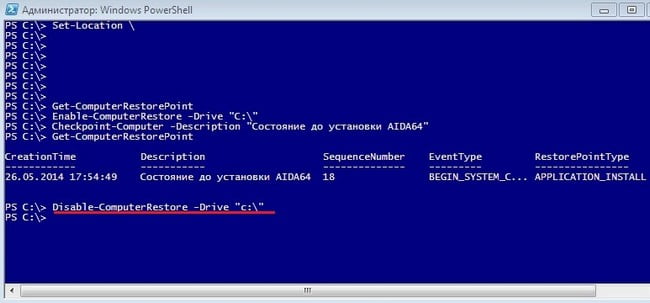
2.18) Защита системы отключена
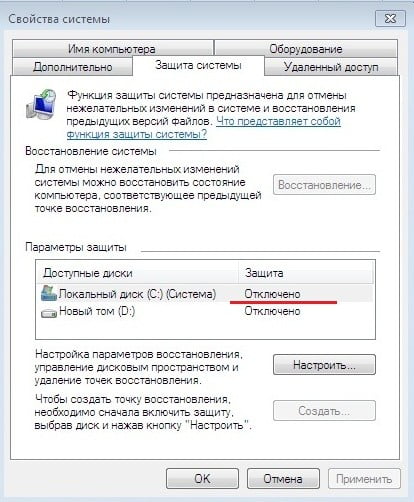
2.19) Устанавливаем программу AIDA64. После установки уже 32 приложения
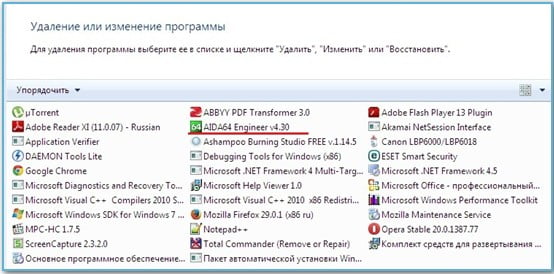
2.20) Предположим, что после установки программы AIDA64 на компьютер система стала работать нестабильно, зависать, уменьшилась производительность и т.п и нам нужно восстановить состояние системы на тот момент времени, когда программа AIDA64 еще не была установлена.
2.21) Запускаем PowerShell от имени администратора и смотрим список точек восстановления вводя команду:
Set-Location и затем
Get-ComputerRestorePoint
В списке присутствует наша точка восстановления до установки программы AIDA64, ее порядковый номер 18
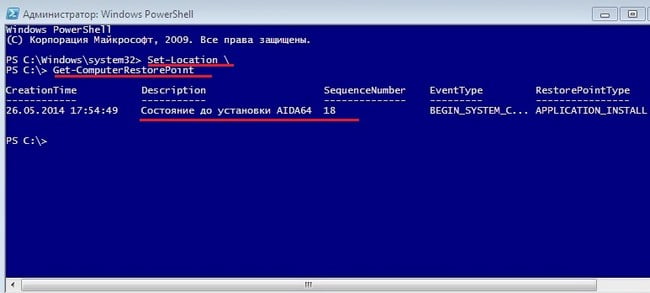
2.22) Используя точку восстановления «Состояние до установки AIDA64» будем восстанавливать систему. Вводим команду:
Restore-Computer -RestorePoint 18, где 18 — это порядковый номер точки восстановления
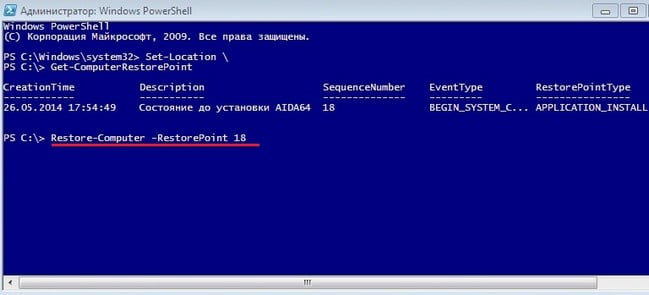
2.23) После того, как команда будет выполнена, компьютер уйдет на перезагрузку и начнется восстановление системы до состояния, которое было до установки программы AIDA64


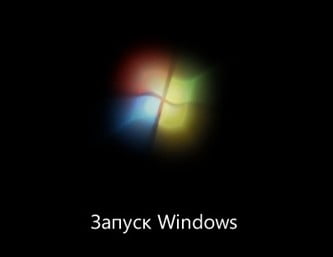
2.24) После перезагрузки компьютера на рабочем столе появится окно говорящее о том, что восстановление успешно завершено

2.25) Заходим Панель управления- Программы и компоненты — Программы и видим, что программа AIDA64,из-за которой компьютер работал нестабильно в списке программ отсутствует, т.е компьютер восстановился на тот момент времени, когда AIDA64 еще не была установлена
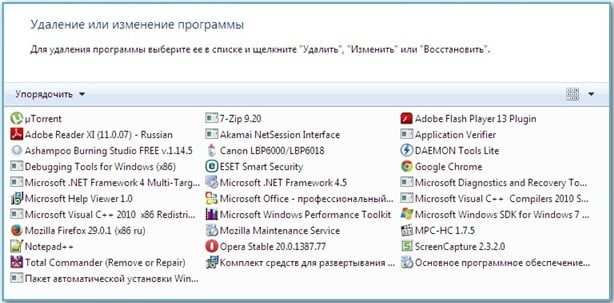
2.26) Восстановление завершено
Ctrl
Enter
Заметили ошибку
Выделите и нажмите Ctrl+Enter
Windows, Функционал Windows
Восстановление Windows 7 при помощи командной оболочки PowerShell 2.0